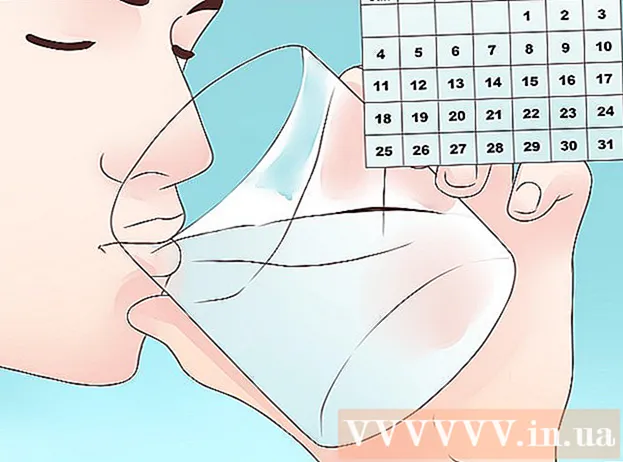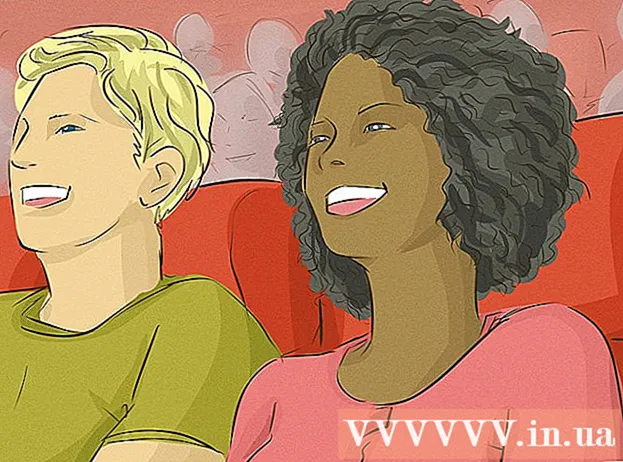Údar:
Sara Rhodes
Dáta An Chruthaithe:
11 Feabhra 2021
An Dáta Nuashonraithe:
1 Iúil 2024

Ábhar
Is minic, cuirtear comharthaí isteach i ndoiciméid Microsoft Office. I Microsoft Excel, is féidir leat urchair a úsáid chun liosta nó míniú a chruthú. Agus is tábhachtaí fós, tá sé an-éasca a dhéanamh.
Céimeanna
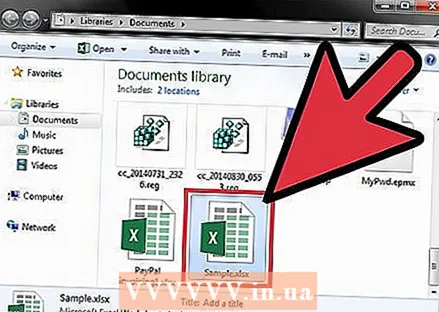 1 Oscail scarbhileog Excel. Chun seo a dhéanamh, cliceáil faoi dhó ar an gcomhad Excel atá ag teastáil.
1 Oscail scarbhileog Excel. Chun seo a dhéanamh, cliceáil faoi dhó ar an gcomhad Excel atá ag teastáil. 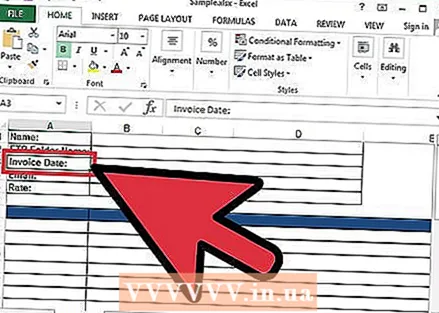 2 Roghnaigh cill. Cliceáil ar an gcill áit ar mhaith leat an marcóir a chur isteach.
2 Roghnaigh cill. Cliceáil ar an gcill áit ar mhaith leat an marcóir a chur isteach. 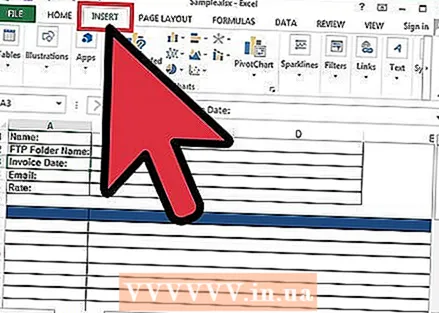 3 Cliceáil ar an táb "Ionsáigh". Tá sé suite in aice leis an táb Baile ag barr na fuinneoige.
3 Cliceáil ar an táb "Ionsáigh". Tá sé suite in aice leis an táb Baile ag barr na fuinneoige. 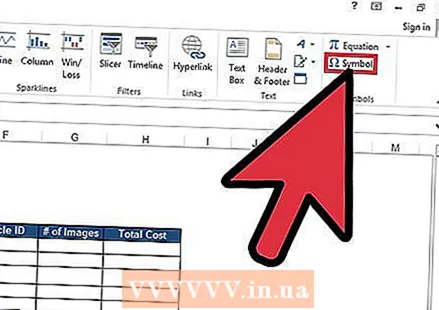 4 Cliceáil Siombailí. Gheobhaidh tú an cnaipe seo sa chuid "Téacs". Osclófar fuinneog.
4 Cliceáil Siombailí. Gheobhaidh tú an cnaipe seo sa chuid "Téacs". Osclófar fuinneog. 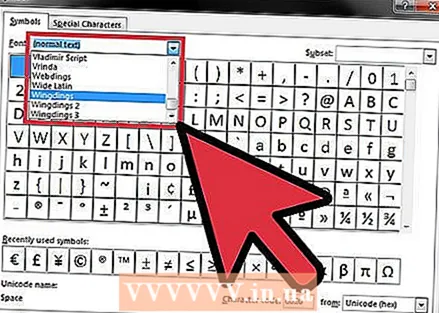 5 Ón roghchlár Cló, roghnaigh Wingdings. Chun seo a dhéanamh, scrollaigh síos an roghchlár nó cuir isteach "Wingdings" de láimh (gan na luachana). Taispeánfar an tacar carachtar.
5 Ón roghchlár Cló, roghnaigh Wingdings. Chun seo a dhéanamh, scrollaigh síos an roghchlár nó cuir isteach "Wingdings" de láimh (gan na luachana). Taispeánfar an tacar carachtar. 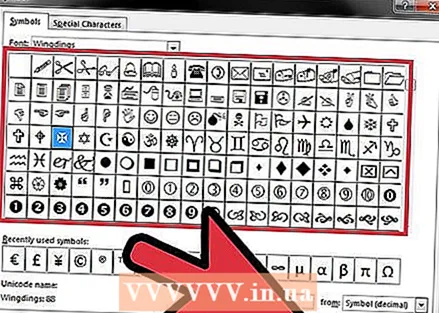 6 Cuir marcóir isteach sa chill. Cliceáil ar an marcóir atá uait, agus ansin cliceáil Ionsáigh. Beidh an marcóir le feiceáil sa chill roghnaithe.
6 Cuir marcóir isteach sa chill. Cliceáil ar an marcóir atá uait, agus ansin cliceáil Ionsáigh. Beidh an marcóir le feiceáil sa chill roghnaithe.